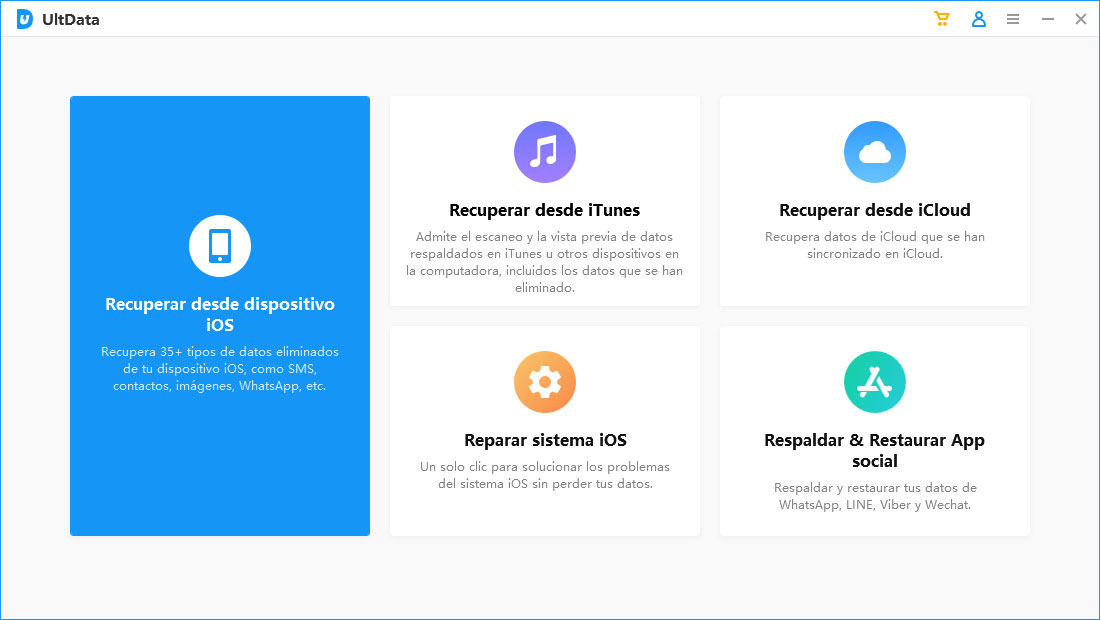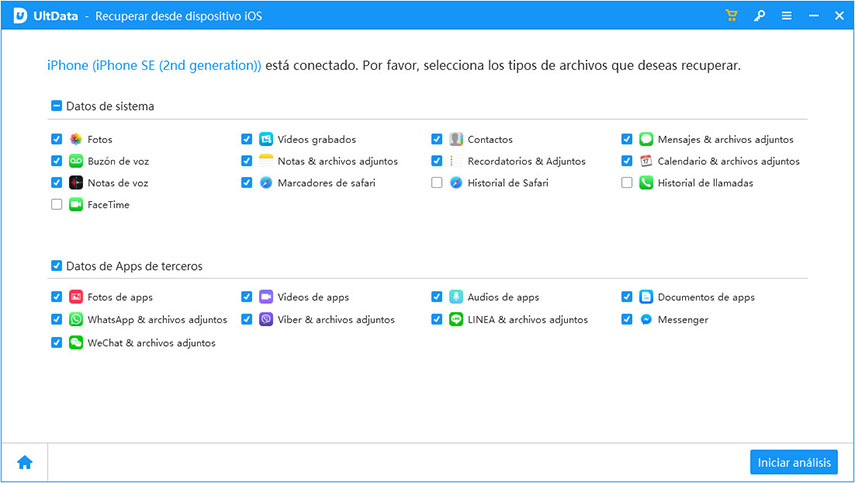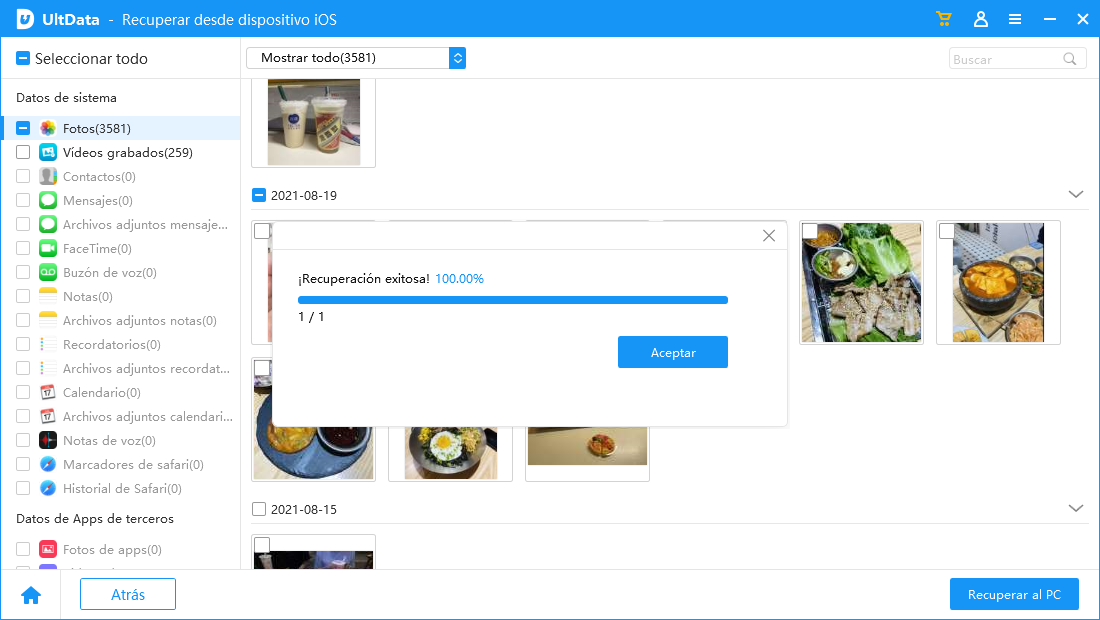Cómo eliminar contactos duplicados en iPhone
¿Alguna vez has notado que hay múltiples entradas para un mismo contacto en tu iPhone? Esto puede ser muy frustrante, especialmente si estás tratando de enviar un mensaje a esa persona y no estás seguro de cuál de las entradas es la correcta. Afortunadamente, hay varias formas de solucionar este problema y eliminar los contactos duplicados en tu iPhone.
Si solo has ingresado al artículo por curiosidad y aún no te ha sucedido este problema, ¡Te recomendamos respaldar los contactos del iPhone! Lee el artículo para enterarte de todo.

- ¿Por qué se me duplican los contactos en mi iPhone?
- ¿Cómo combinar contactos repetidos en un iPhone?
- ¿Cómo quitar contactos duplicados iPhone a través de iCloud en Mac?
- Las mejores 3 aplicaciones para borrar contactos duplicados en iPhone
- Truco:¿Cómo recuperar contactos borrados de iPhone?
¿Por qué se me duplican los contactos en mi iPhone?
Hay varias razones por las que los contactos pueden duplicarse en tu iPhone. Una de las principales causas es que estás sincronizando tus contactos con múltiples cuentas, como una cuenta de Google, una cuenta de Microsoft y una cuenta de iCloud. Esto puede causar que se creen entradas duplicadas para los mismos contactos.
Otra razón común es que has agregado manualmente un contacto a tu iPhone más de una vez. Por ejemplo, si agregas un contacto a tu iPhone a través de un mensaje de texto y luego lo agregas nuevamente a través de una aplicación de redes sociales, es posible que ahora tengas dos entradas para ese mismo contacto.
Si por otro lado necesitas pasar los contactos de Android a iPhone, tenemos un artículo recomendado que podría interesarte, ya que pasar contactos de Android a iPhone suele ser una pregunta muy frecuente en los usuarios de Apple.
¿Cómo combinar contactos repetidos en un iPhone?
Si tienes varias entradas para el mismo contacto en tu iPhone, puedes combinarlas fácilmente en una sola entrada. Sigue estos pasos:
- Abre la aplicación de Contactos en tu iPhone.
- Verificar contactos duplicados en la parte inferior.

- Selecciona el contacto que deseas combinar.
- Haz clic en "Editar" en la parte superior de la pantalla.
- Desplázate hacia abajo hasta la sección "Contactos vinculados" y selecciona "Añadir vínculo".
- Selecciona los contactos duplicados que deseas combinar y haz clic en "Hecho".
Una vez que hayas seleccionado todos los contactos que deseas combinar, tu iPhone combinará automáticamente todos los datos en una sola entrada de contacto. ¡No volverás a confundirte!
¿Cómo quitar contactos duplicados iPhone a través de iCloud en Mac?
Si tienes un Mac y estás sincronizando tus contactos con iCloud, puedes eliminar los contactos duplicados de forma muy similar a como se hace en un iPhone. Sigue estos pasos:
- Abre la aplicación de Contactos en tu Mac.
- Haz clic en "Card" (Tarjeta) en la barra de menús en la parte superior de la pantalla.
- Selecciona "Look for Duplicates" (Buscar duplicados).

- Selecciona los contactos duplicados que deseas eliminar y haz clic en "Fusionar" .
Tu Mac eliminará automáticamente los contactos duplicados seleccionados y los guardará en la papelera.
Las mejores 3 aplicaciones para borrar contactos duplicados en iPhone
Si prefieres utilizar una aplicación en lugar de hacerlo manualmente, hay varias aplicaciones disponibles en la App Store que pueden ayudarte a eliminar los contactos duplicados en tu iPhone. Algunas de las mejores aplicaciones para esto incluyen:
Contactos duplicado removedor
Contactos duplicado removedor para eliminar contactos duplicados te permite buscar y eliminar fácilmente los contactos duplicados en tu iPhone. Simplemente abre la aplicación, selecciona los contactos duplicados que deseas eliminar y haz clic en "Delete" (Eliminar).
Cleanup Duplicate Contacts
Cleanup Duplicate Contacts es otra aplicación popular para eliminar los contactos duplicados en tu iPhone. Ofrece una interfaz fácil de usar y te permite seleccionar los contactos que deseas eliminar de forma manual o automática.
Duplicate Contacts Fixer
Con Duplicate Contacts Fixer, puedes buscar y eliminar fácilmente los contactos duplicados en tu iPhone. La aplicación te permite seleccionar los contactos que deseas eliminar de forma manual o automática y también te permite combinar contactos duplicados en una sola entrada.
Truco:¿Cómo recuperar contactos borrados de iPhone?
Ahora bien, trabajar con contactos duplicados y borrado de datos puede ser algo peligroso, porque da lugar a muchos errores manuales. Por ejemplo, si estás eliminando contactos duplicados de tu iPhone y, por accidente, borraste todos los contactos de alguien en especial, ¡Lo has perdido para siempre! ¿O no? Bueno, en este apartado te presento a Tenorshare UltData - iOS una herramienta profesional de recuperación de datos, que te permite recuperar contactos borrados del iPhone.
- Descargue e instale UltData para iOS en su computadora.
- Conecte su iPhone al ordenador usando un cable USB.
- Abre el programa y selecciona la opción "Recuperar desde dispositivo iOS".

- Selecciona el tipo de datos "Contactos" y haz clic en el botón "Iniciar análisis".

- Una vez que el análisis se haya completado, se mostrarán los contactos borrados.
- Selecciona los contactos que deseas recuperar y haz clic en el botón "Recuperar".
- Selecciona una carpeta de destino para guardar los contactos recuperados y haz clic en el botón "Guardar".

¡Listo! Has logrado recuperar los contactos de tu iPhone borrados rápidamente, entonces no importa si los has borrado sin querer, puedes acceder a ellos fácilmente con UltData para iOS. Es una herramienta profesional muy simple de utilizar y muy eficiente, siempre logra recuperar los datos.
Lo mejor de todo, es que también sirve para WhatsApp, videos, mensajes, historial de llamadas, ¡Y todo tipo de archivos! Simplemente, dale una mirada a su guía oficial.
Conclusión
Si estás lidiando con contactos duplicados en tu iPhone, hay varias formas de solucionar este problema. Puedes combinar contactos duplicados manualmente en la aplicación de Contactos, eliminar contactos duplicados utilizando iCloud o utilizar una aplicación específica para eliminar los contactos duplicados en tu iPhone. Con cualquiera de estos métodos, puedes mantener tus contactos organizados y evitar la frustración de enviar mensajes a la entrada equivocada de un contacto.
Además, ¡existe Tenorshare UltData - iOS! No importa si borras un contacto equivocado, pues siempre puedes recuperarlo con este programa profesional de recuperación de datos. ¡No más pérdidas de información!
- Desbloquear un iPhone, iPad y iPod sin código - Funciona al 100%
- Eliminar el bloqueo de activación de iCloud sin contraseña/ID de Apple
- Eliminar ID de Apple/cuenta de iCloud sin contraseña
- Desbloquear pantalla de inicio iPhone, Touch ID o Face ID
- Quitar bloqueo MDM iPhone fácilmente
- Quitar el límite de tiempo en iPhone/iPad
- Compatible con la versión última iOS 26 y iPhone 17

Tenorshare UltData
El mejor software de recuperación de datos para iPhone
La tasa más alta de recuperación de datos